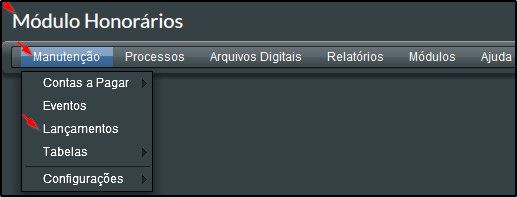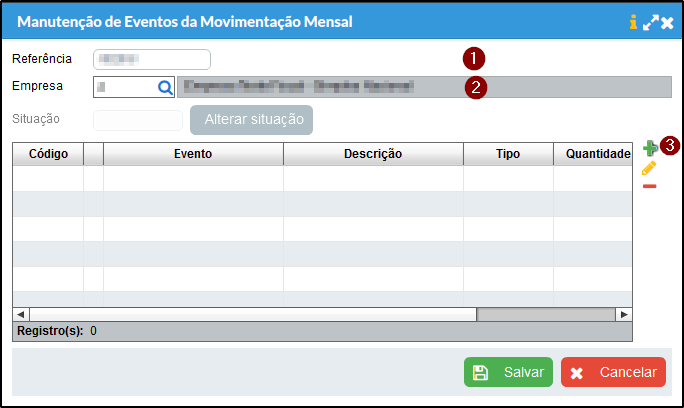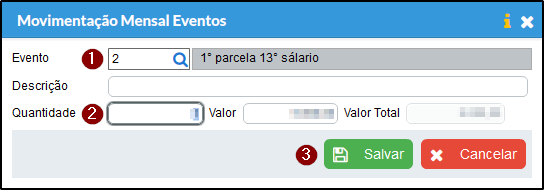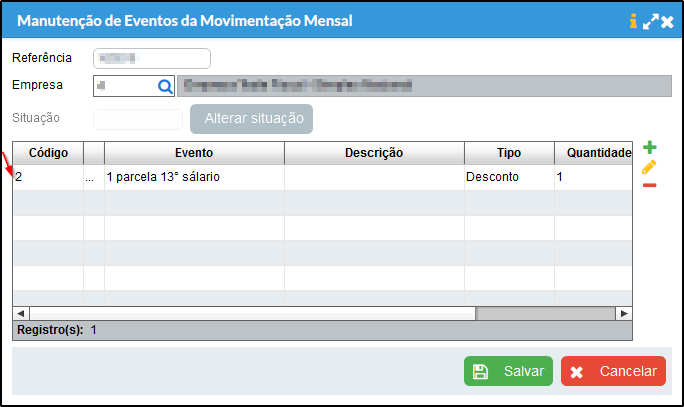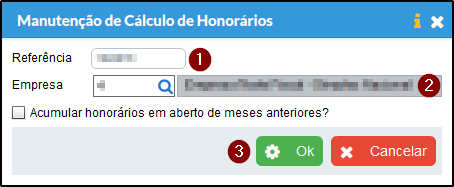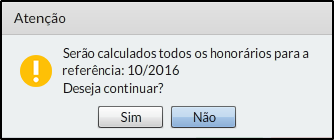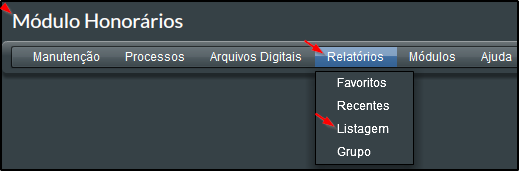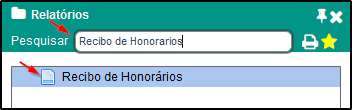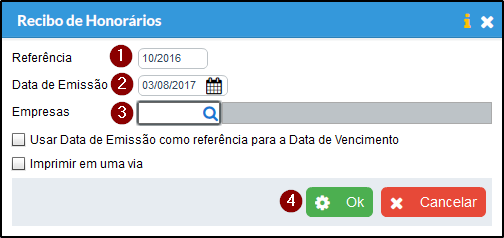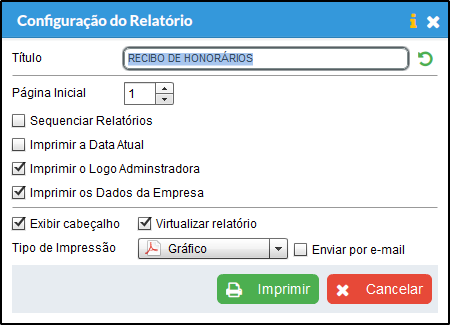Mudanças entre as edições de "Calcular Honorários"
(→Pré Requisitos) |
|||
| Linha 15: | Linha 15: | ||
## Na tela de manutenção de Administradora, selecione a referência desejada e clique em Ok.<br /><br />[[Arquivo:Curid2029 15.png]]<br /><br /> | ## Na tela de manutenção de Administradora, selecione a referência desejada e clique em Ok.<br /><br />[[Arquivo:Curid2029 15.png]]<br /><br /> | ||
# O evento "1° parcela do 13° salário" deve estar cadastrado.<br /><br /> | # O evento "1° parcela do 13° salário" deve estar cadastrado.<br /><br /> | ||
| − | ##cadastrar vá em módulo Honorários > Eventos<br /><br />[[Arquivo:Curid2029 16.png]]:<br /><br /> | + | ## Para cadastrar vá em módulo Honorários > Eventos<br /><br />[[Arquivo:Curid2029 16.png]]:<br /><br /> |
## Na tela de manutenção de eventos, clique em Incluir.<br /><br />[[Arquivo:Curid2029 17.png]]:<br /><br /> | ## Na tela de manutenção de eventos, clique em Incluir.<br /><br />[[Arquivo:Curid2029 17.png]]:<br /><br /> | ||
| − | ##Na tela seguinte, preencha com as seguintes informações:<br /><br />[[Arquivo:Curid2029 18.png]]<br /><br /> | + | ## Na tela seguinte, preencha com as seguintes informações:<br /><br />[[Arquivo:Curid2029 18.png]]<br /><br /> |
| − | + | ### Indique o código(caso não queria atribuir um valor, o sistema gera automático quando este campo está vázio) | |
| + | ### Informe a descrição. | ||
| + | ### Informe o valor. | ||
| + | ### Clique no botão salvar. | ||
---- | ---- | ||
Edição das 11h21min de 4 de agosto de 2017
Índice
Definição
Este ajuda tem por finalidade auxiliar no Cálculo de Honorários.
Pré Requisitos
- A administradora deve estar cadastrada no Módulo Honorários.
- Para cadastrar vá em módulo Honorários > Configurações > Administradora.
Arquivo:Curid2029 14.png - Na tela de manutenção de Administradora, selecione a referência desejada e clique em Ok.
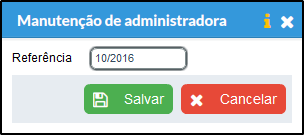
- Para cadastrar vá em módulo Honorários > Configurações > Administradora.
- O evento "1° parcela do 13° salário" deve estar cadastrado.
- Para cadastrar vá em módulo Honorários > Eventos
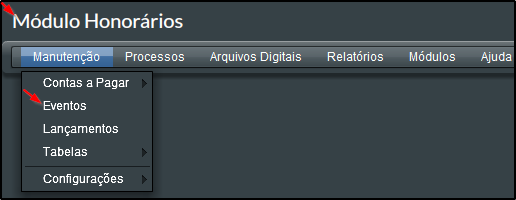 :
: - Na tela de manutenção de eventos, clique em Incluir.
Arquivo:Curid2029 17.png: - Na tela seguinte, preencha com as seguintes informações:
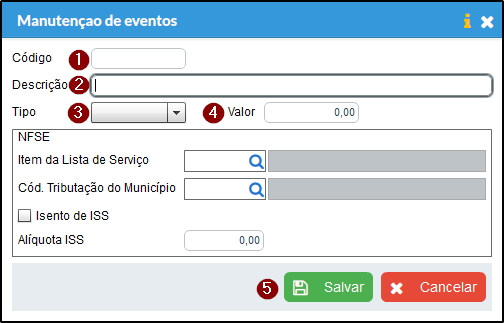
- Indique o código(caso não queria atribuir um valor, o sistema gera automático quando este campo está vázio)
- Informe a descrição.
- Informe o valor.
- Clique no botão salvar.
- Para cadastrar vá em módulo Honorários > Eventos
Lançamentos de Honorários
a)No módulo Honorários, vá ao menu Manutenção > Lançamentos.
b)Na Tela de Manutenção de Eventos da Movimentação Mensal, clique em Incluir.
c)Na Tela de Inclusão siga os seguintes passos:
- Indique a referência desejada.
- Indique a Empresa.
- Clique no botão "+".
d)Na tela de adicionar Eventos a empresa, siga estes passos:
- Indique o evento "1° parcela do 13° salário", usando o botão "Lupa".
- Informe a quantidade.
- Clique no botão Salvar.
e)Como mostrado na tela, o evento foi devidamente adicionado a empresa.
Calculo de Honorário
a)Para efetuar o calculo do dos Honorários, vá no módulo Honorários > Processos > Calcular Honorários.
b)Na tela de Calculo de Honorários preencha as seguintes informações:
- Indique a referência desejada.
- Indique a empresa.
- Clique em Ok.
c)Irá aparecer uma tela de confirmação, clique em Sim.
d)Com isto irá aparecer a seguinte tela, clique em Ok:
Geração de Relatórios
a)Para gerar o recibo de Honorários, vá no módulo Honorários > Relatórios > Listagem.
b)No campo de pesquisa digite "Recibo de Honorários".
c)Na tela de Recibo de Honorários, digite as seguintes informações:
- Indique a Referência.
- Indique a Data de Emissão.
- Indique a Empresa(caso não informe nenhuma, todas vão ser selecionadas).
- Clique em Ok.
d)Na tela de impressão do Recibo de Honorários, selecione as informações desejadas, e clique em Imprimir.